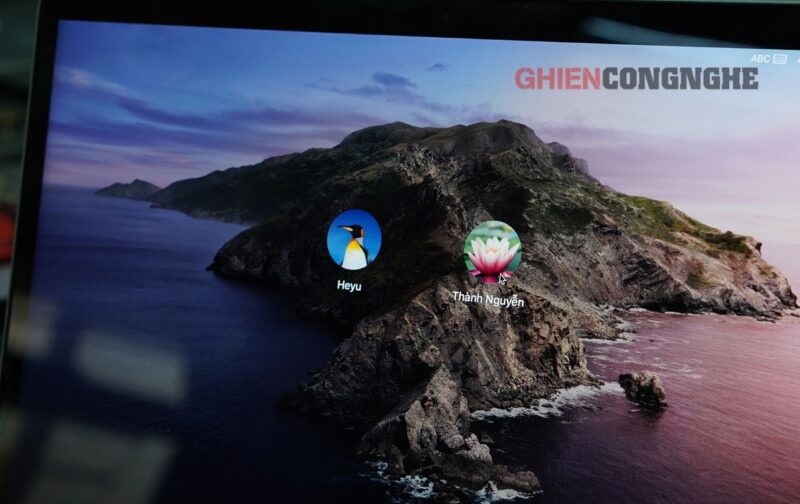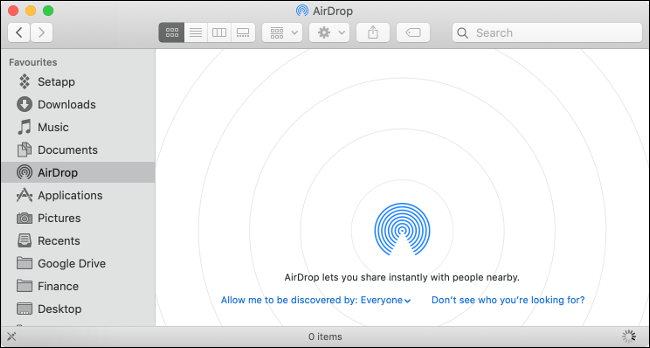Table of Contents
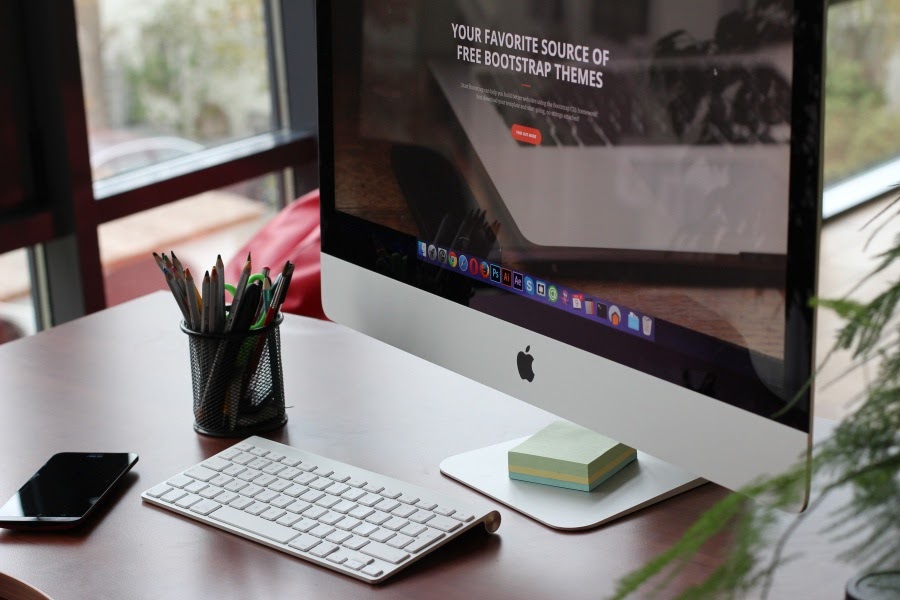
Macbook cũng như những thiết bị hiện đại khác sau thời gian sử dụng sẽ gặp một số lỗi không thể tránh khỏi. Cùng GhienCongNghe điểm qua một số lỗi thường gặp trên MacBook và cách khắc phục.
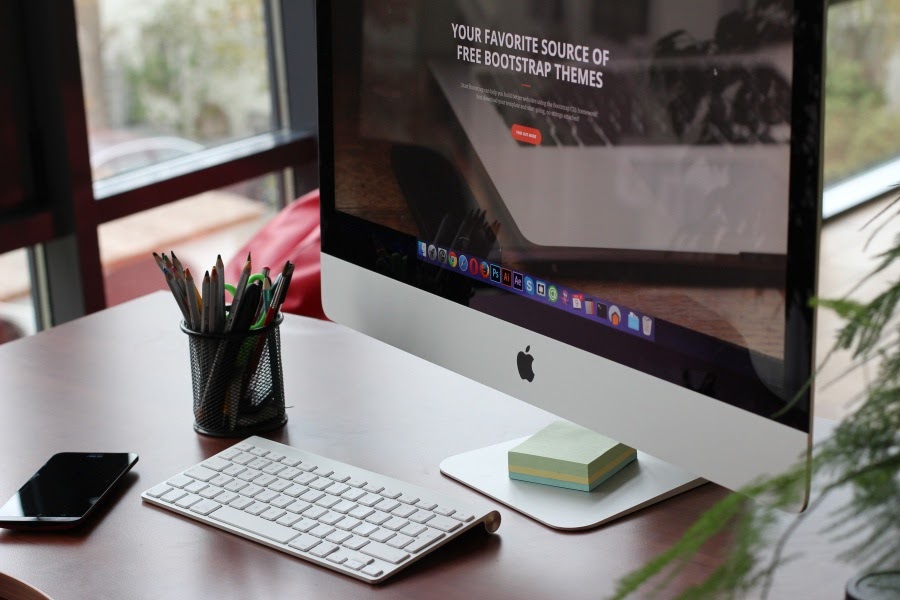
7 lỗi thường gặp trên MacBook
Scratch Disk đã đầy
Nếu thường xuyên sử dụng Photoshop, chắc hẳn bạn đã gặp lỗi Scratch Disk một vài lần. Scratch Disk ổ lưu trữ ảo mà Windows tạo ra khi chạy phần mềm Photoshop.
Sau thời gian dài sử dụng, ổ đĩa này sẽ đầy và sử dụng hết dung lượng trên máy của bạn. Từ đó máy Mac sẽ chạy chậm hơn. Cách đơn giản nhất để xử lý lỗi này là sử dụng phần mềm chuyên dụng để loại bỏ tất cả các file tạm thời không cần thiết.
Dung lượng đĩa thấp
Dung lượng ổ đĩa thấp có thể khiến máy Mac hoạt động không hiệu quả. Để ngăn lỗi này, hãy theo dõi thường xuyên dung lượng đĩa trống còn lại trong máy. Để kiểm tra, nhấp vào icon Apple từ menu trên cùng, sau đó nhấp vào About This Mac và chuyển đến Storage.
Ngoài ra, bạn cần xóa tất cả các ứng dụng, ảnh, video, tài liệu và các file không cần thiết. Để tránh dung lượng ổ đĩa của bạn bị lấp đầy, bạn nên bắt đầu sử dụng các dịch vị phát trực tuyến như Netflix và Spotify. Bên cạnh đó, hãy nhớ dọn dẹp thùng rác của mình thường xuyên.
Không đủ dung lượng màn hình
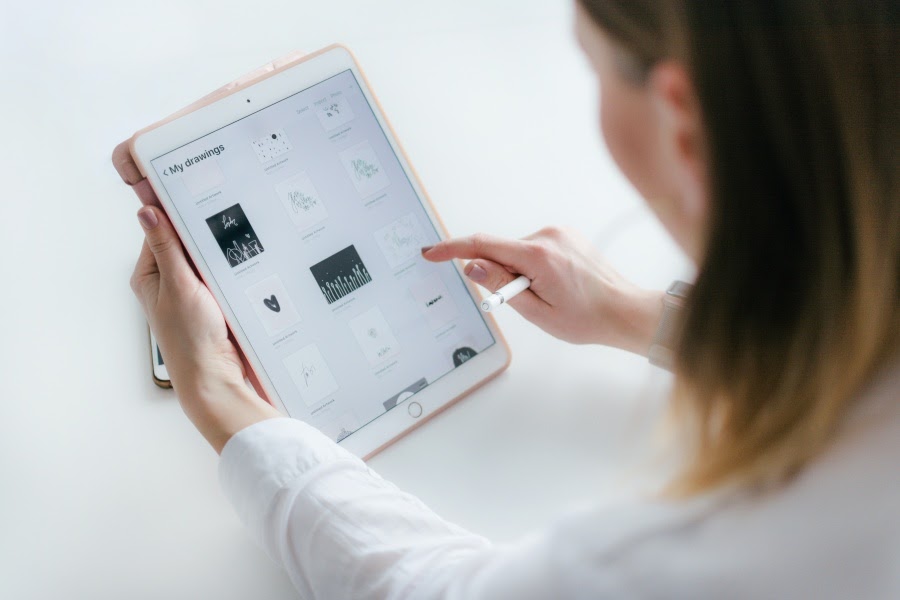
Nếu bạn đang làm việc tại nhà và cần nhiều không gian màn hình hơn. Hãy sử dụng iPad làm màn hình thứ hai bên cạnh MacBook.
Điều này có thể hữu ích và giúp bạn tăng năng suất hơn cho các công việc thuộc lĩnh vực thiết kế đồ họa, chỉnh sửa video. Hoặc đơn giản là lập kế hoạch cho các công việc hàng ngày trên Calendar hoặc CRM trên một màn hình riêng biệt.
Khởi động chậm
Nếu MacBook của bạn khởi động chậm hơn so với trước đây, bạn nên xem lại các ứng dụng khởi động cùng với máy. Có thể chỉ một số ít các ứng dụng cần thiết bật cùng với quá trình khởi động. Có thể một số ứng dụng bạn đã vô tình cài đặt chạy song song với quá trình khởi động.
Để chỉnh sửa, hãy nhấp vào biểu tượng Apple ở góc trên cùng bên trái, chọn System Preferences, chuyển đến Users & Groups và nhấp vào Login Items. Đánh dấu những mục bạn muốn xóa khỏi danh sách khởi động và nhấn nút dấu trừ màu đỏ.
Màn hình đen khi khởi động

Nhìn thấy màn hình trống hoặc xám thay vì khởi động bình thường yêu cầu bạn khởi động máy tính ở Chế độ an toàn. Chế độ An toàn có nghĩa là khởi động máy Mac của bạn bằng cách sử dụng lượng trình điều khiển và phần mềm thấp nhất có thể.
Khi khởi động máy Mac ở chế độ Safe Mode, bạn có thể thấy màn hình màu đen thay vì như khởi động bình thường. Chế độ Safe Mode chỉ cho phép máy Mac sử dụng ít dung lượng bộ nhớ và phần mềm nhất có thể.
Để khởi động máy tính ở Safe Mode, hãy bật máy tính và giữ phím Shift. Sau đó, khi bạn nhìn thấy logo Apple trên màn hình biến mất, bạn có thể nhả phím Shift. Sẽ mất một khoảng thời gian để chạy chẩn đoán trên ổ cứng.
Không mở được ứng dụng
Khi một ứng dụng không thể sử dụng cũng không đóng được, bạn có thể sử dụng tùy chọn Force Quit.
Để kích hoạt tùy chọn này, hãy nhấp chuột phải vào biểu tượng của ứng dụng trong Dock và chọn Force Quit hoặc đặt con trỏ vào biểu tượng đó, giữ phím Control, và chọn Force Quit.
Máy bị treo

Nếu thấy biểu tượng quả bóng trên màn hình máy Mac thường xuyên, bạn nên tìm hiểu nguyên nhân vì sao nó lại xuất hiện. Cách tốt nhất để tìm hiểu mở Activity Monitor và kiểm tra ứng dụng nào đang sử dụng nhiều CPU và bộ nhớ nhất.
Khi bạn xác định được nguyên nhân, nếu có thể hãy thoát những ứng dụng này và tìm các ứng dụng thay thế mới.
Trên đây là tổng hợp 7 lỗi thường gặp trên MacBook và hướng dẫn khắc phục. GhienCongNghe hy vọng bài viết này hữu ích với bạn. Cách bạn thường dùng để xử lý những lỗi này là gì? Để lại bình luận ngay dưới mục comment để chia sẻ nhé.
Tham khảo Viralhax